Урок "Пошук інформації в інтернеті"
4 клас НУШ УРОК 9 вчитель: Кадченко О.А.
НВК №240 «Соціум»
Тема уроку: Пошук інформації в інтернеті.
Мета уроку: ознайомити з історією інтернету; навчитися шукати в інтернеті інформацію та зберігати вебсторінки у закладках; проаналізувати ознаки надійних вебсайтів; розвивати уяву, логічне мислення, пам’ять; виховувати старанність, бережливе ставлення до обладнання.
Хід уроку
1. Організація класу.
- Всім доброго дня!
- Перш ніж розпочати урок, давайте повторимо правила поведінки в комп’ютерному класі (вставити пропущені слова).
- Розпочинай роботу лише з дозволу дорослих.
- Дотримуйся порядку на робочому місці.
- Підтримуй безпечну відстань до екрана.
- Роби перерву через кожні 30 хвилин.
- Не торкайся руками монітора та дротів.
- Їж і пий за обіднім столом, а не поруч з комп’ютером.
2. Актуалізація опорних знань.
Виконати завдання (гугл форма https://forms.gle/LU5YSXv9ZpfdyQhC9)
1. Встановити відповідність між пристроями та їх призначенням:
|
1. Системний блок |
2. Допомагає слухати музику, не заважаючи іншим людям. |
|
2. Навушники |
4. Дає змогу вводити в комп’ютер цифри та інші знаки. |
|
3. Монітор |
1. Корпус комп’ютера, у який вмонтовано пристрої для збереження й обробки інформації. |
|
4. Клавіатура |
3. На його екран виводиться зображення під час роботи комп’ютера. |
2. Оберіть серед списку всі пристрої введення інформації: клавіатура, джойстик, принтер, сканер, колонки, мікрофон, монітор, навушники.
3. Встановити відповідність між способом сприйняття інформації та наведеною ситуацією:
|
1. Зоровий |
4. Кислий лимон. |
|
2. Слуховий |
3. Волога трава. |
|
3. Дотиковий |
1. Яскраве сонце. |
|
4. Смаковий |
5. Аромат парфумів. |
|
5. Нюховий |
2. Дзвінок у двері. |
4. Виберіть одну правильну відповідь: Яка інформація закодована літерами?
- Цифрова
- Комп’ютерна
- Текстова
5. Встановити відповідність між ситуацією та інформаційним процесом:
|
1. Отримання |
4. Розв’язувати задачу |
|
2. Зберігання |
1. Дивитися телевізор |
|
3. Передавання |
2. Фотографувати |
|
4. Обробка |
3. Розповідати про себе |
6. Серед запропонованих висловлювань оберіть істинні:
- Спосіб подання інформації за допомогою діаграм, зображень, графіків, фотографій називають текстовим.
- Спосіб подання інформації за допомогою оголошень на телебаченні, відеокліпів називають комбінованим.
- Спосіб подання інформації за допомогою музики, аудіокнижки, сигналу автомобіля називають звуковим.
- Спосіб подання інформації за допомогою книг, журналів, текстових статей називають графічним.
7. Виберіть одну правильну відповідь: В якій ситуації порушено авторське право?
- Петро завантажив презентацію з інтернету та здав її вчителю як власну роботу.
- Марійка намалювала картину на мистецтво і вказала, що це копія відомої картини.
- Іван написав реферат з інформатики та вказав джерела, які використовував при написанні.
8. Виберіть одну правильну відповідь: У якій країні створили перший комп’ютер?
- США
- Україна
- Франція
9. Оберіть серед списку всі девайси: принтер, калькулятор, телевізор, монітор, навушники, планшет, смартфон, мікрофон, джойстик.
10. Оберіть серед списку одну правильну відповідь: Девайс, який забезпечує приймання, збереження, обробку й передавання інформації – це…
- Штучний інтелект
- Робот
- Розумний пристрій
11. Виберіть одну правильну відповідь: Яку комбінацію клавіш потрібно натиснути, щоб викликати «Диспетчер завдань»?
- Ctrl + Alt + Shift
- Ctrl + Del + Shift
- Ctrl + Alt + Del
12. Оберіть серед списку одну правильну відповідь: Програми, які використовують для створення і редагування текстів, зображень, презентацій тощо, називають …
- Системними
- Прикладними
- Інструментальними
3. Мотивація навчальної діяльності. Повідомлення теми уроку.
- Діти, як відбувається обмін інформацією між комп’ютерами, які не пов’язані у локальну мережу? За допомогою глобальної мережі Інтернет.
- Сьогодні ми з вами розпочинаємо новий розділ. Давайте разом подивимось, що ми будемо досліджувати вивчаючи розділ «Мережа інтернет». (ст. 59)
- Правила безпеки і спілкування в інтернеті
- Історія виникнення і розвитку інтернету
- Ознаки надійності вебсайтів
- Як створити інтернет-спільноти
- Онлайн-ресурси для розвитку і навчання
- Пошук інформації за ключовими словами
4. Опрацювання нового матеріалу.
- Інтернет – це глобальна мережа, яка з’єднує мільярди комп’ютерів з усього світу. Більш як половина населення Землі вже має доступ до інтернету, і кількість користувачів зростає.
- Давайте разом на ст. 60-61 в підручнику розглянемо історію інтернету. (дивись додаток 1)
- Інтернет складається з великої кількості документів, які зберігаються на різних комп’ютерах. Ці документи називають вебсторінками.
- Вебсайт – це вебсторінки, обєднані за змістом. Тобто будинок – це вебсайт. Він складається з цеглинок – вебсторінок, з’єднаних цементом – гіперпосиланням. Гіперпосилання – це фрагмент тексту, малюнок або символ, що допомагають здійснювати перехід на інші вебсторінки сайту.
- Вебсайти, як і вебсторінки, можна переглянути за допомогою спеціальних переглядачів – браузерів.
- Розглянемо іконки найпоширеніших браузерів. Які назви вони мають? Якими браузерами користуєтесь ви?
|
|
|
|
|
|
|
Google Chrome |
Opera |
Mozilla Firefox |
Safari |
Microsoft Edge |
- Якими послугами ви користуєтесь в інтернеті?
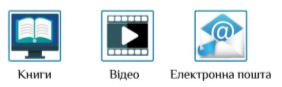
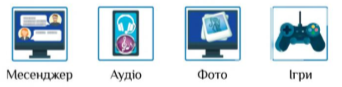
- Розглянемо інтерфейс браузера Google Chrome та проаналізуємо призначення елементів вікна. (ст. 63)
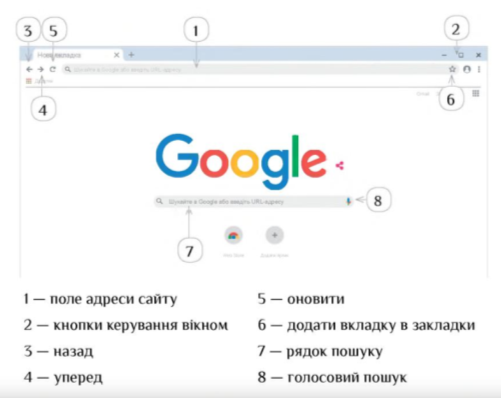
- Ключові слова – це слова або набір слів, за якими здійснюється пошук потрібної інформації в інтернеті.
- Щоб додати вебсторінку в закладки у браузері Google Chrome, треба натиснути «Зробити закладку для цієї вкладки» (зірочка праворуч від поля адреси).
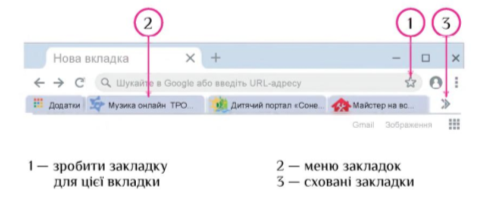
5. Фізкультхвилинка. (відео)
6. Робота з зошитом ст. 25-26.
(Завдання з зошита не висвітлюю, щоб не порушити авторських прав, оскільки зошит не є загальнодоступним в мережі)
7. Робота за комп’ютером.
- Виконати завдання за планом:
- Включити комп’ютер.
- Відкрити інтернет браузер.
- В полі пошуку прописати «казки світу».
- Серед результатів знайти сайт http://kazki-svitu.org.ua
- Проаналізувати, які гіперпосилання ми бачимо на сайті.
- Відкрити у новій вкладці будь-яку казку.
- Створити для даної вкладки закладку.
- Закрити всі вкладки.
- Відкрити збережену вкладку за допомогою меню закладок.
- Видалити її з меню закладок.
- Закрити браузер.
- Вимкнути комп’ютер.
8. Хвилина релаксації (для очей) після користування комп’ютером.
9. Завдання на опрацювання. Підручник §8, перевір себе ст. 65; зошит ст. 25-26.
10. Підведення підсумків уроку.
Дайте відповіді на запитання:
- Що таке браузер?
- Наведіть приклади браузерів.
- Чим відрізняється вебсторінка від вебсайту?
- Що таке гіперпосилання?
- Що таке ключові слова?
Додаток 1




про публікацію авторської розробки
Додати розробку





